
5 Möglichkeiten, das Problem mit dem auf dem Sperrbildschirm eingefrorenen iPhone mit Leichtigkeit zu beheben

- Apple-Support-Community
Beeindruckende Gadgets wie iPhones haben auch Fehler wie viele andere Telefonmarken. In letzter Zeit haben viele Benutzer in verschiedenen Foren Hilfe gesucht, dass ihre iPhones auf dem Sperrbildschirm eingefroren werden und sie nicht auf Schnellfunktionen zugreifen oder das Telefon entsperren können.
Hinter diesem Fehler steckt eine Reihe von Faktoren. In diesem Beitrag werden die tiefgreifenden Gründe analysiert und Ihnen fünf praktische Lösungen angeboten, um das Problem zu beheben.
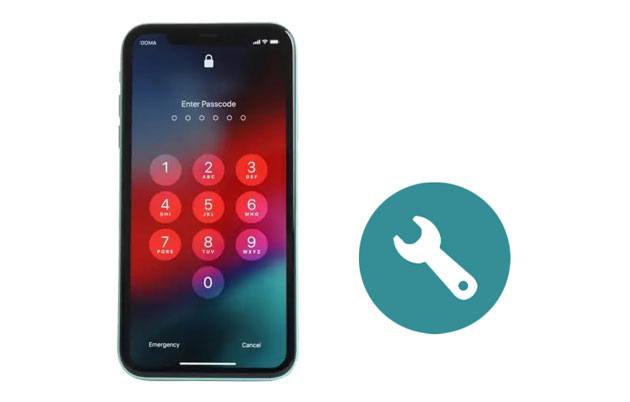
Teil 1. Warum friert mein iPhone auf dem Sperrbildschirm ein??
Teil 2. Wie taue ich meinen iPhone-Sperrbildschirm auf??
Teil 3. Wie kann verhindert werden, dass das iPhone wieder auf dem Sperrbildschirm einfriert?
Bonus-Tipps zum Anpassen des iPhone-Sperrbildschirms
Bevor Sie das Problem beheben, dass das iPhone auf dem Passcode-Bildschirm eingefroren ist, fragen Sie sich vielleicht, warum dies auf Ihrem iPhone passiert. Im Folgenden sind die möglichen Gründe aufgeführt:
Möglicherweise benötigen Sie: Was passiert, nachdem Sie eine Sicherungsdatei auf Ihrem iOS-Gerät gelöscht haben? Schauen wir es uns an.
Ein paar Tricks unten beheben den Fehler "iPhone 10 friert auf dem Sperrbildschirm ein". Sie können die Art und Weise auswählen, der Sie am meisten vertrauen, und der Schritt-für-Schritt-Anleitung folgen.
Ein Neustart des Geräts kann die fehlerhafte Software wiederherstellen. Sie können die physischen Tasten drücken, um Ihr iPhone einfach neu zu starten.
Für iPhone 14/13/12/11/X:

Für iPhone SE / 8 / 7 / 6 / 5:

Ich schätze, du magst: Was können Sie tun, wenn Ihre Songs von Ihrem iPhone verschwinden? Werfen wir einen Blick auf diesen praktischen Leitfaden.
Angenommen, Sie können den Schieberegler nicht auf dem nicht reagierenden oder eingefrorenen Bildschirm ziehen. Versuchen Sie in diesem Fall, Ihr iPhone zurückzusetzen.
Für iPhone 8 und neuere Modelle:
Für iPhone 7/7 Plus:
Für iPhone 6 oder frühere Modelle:
Lesen Sie auch: Wenn auf dem Bildschirm Ihres iPhones grüne Linien angezeigt werden, wie können Sie dies beheben?
Durch das Wiederherstellen des iPhone im Wiederherstellungsmodus werden verschiedene iOS-Systemfehler oder -störungen behoben, einschließlich des Einfrierens des iPhone XS auf dem Sperrbildschirm. Es kann jedoch sein, dass Sie nach dem Vorgang Daten verlieren, ohne vorher eine Sicherung zu erstellen.
1. Schließen Sie Ihr iPhone über das Original-USB-Kabel an einen Computer an und öffnen Sie iTunes oder Finder auf Ihrem Computer.
2. Starten Sie Ihr iPhone im Wiederherstellungsmodus.
Für iPhone 8 oder neuere Modelle:
Für iPhone 7/7 Plus:
Für iPhone 6 oder ältere Modelle:
3. Wenn Sie die Option Wiederherstellen oder Aktualisieren im iTunes-Fenster auf Ihrem PC sehen, tippen Sie auf Wiederherstellen und bestätigen Sie den Vorgang.

Weitere Informationen: Sie können Ihre alten Textnachrichten auf Ihrem iPhone nicht finden? Folgen Sie dieser Anleitung, und Sie werden sie finden.
Sie können Ihren Freund auch bitten, Sie anzurufen, wenn das iPhone 11/X auf dem Sperrbildschirm hängen bleibt. Wenn Sie Glück haben, wird Ihr iPhone nicht mehr aufgetaut und reagiert.
Obwohl die oben genannten Methoden das Problem beheben können, dass der iPhone-Sperrbildschirm nicht auf Berührungen reagiert, können einige zu Datenverlust führen oder eine geringere Erfolgsquote haben. Daher ist im Moment ein Weg mit höherer Erfolgsquote und Datenverlust erforderlich.
Das iOS-Reparaturtool kann Dutzende von iOS-Systemfehlern auf einem iPhone / iPad / iPod mit iOS 16 und darunter ohne Datenverlust und mit hoher Geschwindigkeit reparieren.
Die wichtigsten Funktionen des iOS-Reparaturtools:
Wie entsperre ich das iPhone, wenn der Bildschirm eingefroren ist?
1. Installieren und öffnen Sie die Software auf Ihrem Computer. Schließen Sie als Nächstes Ihr iPhone über ein USB-Kabel an den Computer an und tippen Sie auf der Benutzeroberfläche auf Weitere Tools > iOS-Systemwiederherstellung , um fortzufahren.

2. Nachdem das Programm Ihr iPhone-Problem erkannt und auf dem Bildschirm angezeigt hat, klicken Sie auf die Schaltfläche Start , um fortzufahren.

3. Bestätigen Sie die iPhone-Informationen. Wählen Sie bei Bedarf die richtigen Informationen aus dem Dropdown-Menü aus. Tippen Sie dann auf Reparieren , um das auf dem Sperrbildschirm eingefrorene iPhone 14 sofort zu reparieren.

Weiterführende Literatur:
Fehlerbehebung für das iPhone, das beim Vorbereiten des Updates hängen bleibt (genannte Gründe)
Es ist ein Albtraum, wenn das iPhone auf dem Sperrbildschirm einfriert. Sie können die fehlerhaften Apps von Drittanbietern und deren Mediendaten von Ihrem iPhone entfernen und die aktualisierte iOS-Version behalten, um ein solches Problem in Zukunft zu vermeiden. Außerdem sollten Sie mehr Speicherplatz auf Ihrem iPhone freigeben, um sicherzustellen, dass es reibungslos läuft.
Da der Sperrbildschirm ein wichtiger Zugang zur Benutzeroberfläche ist, können Sie ihn für eine bessere Benutzererfahrung anpassen.

Das Einrichten eines Sperrbildschirms auf Ihren Smart-Geräten schützt Ihre Privatsphäre vor unbefugtem Zugriff. Auf dem erweiterten iPhone kann jedoch auch das Problem auftreten, dass das iPhone auf dem Sperrbildschirm eingefroren ist. Mit Hilfe dieser Anleitung können Sie das Problem sicher selbst lösen. Sie können das iOS-Reparaturtool auswählen, um den Fehler automatisch zu beheben, was eine höhere Erfolgsquote hat und keinen Datenverlust verursacht.
Wenn Ihnen alle oben genannten Möglichkeiten nicht helfen können, bringen Sie bitte Ihren Kaufbeleg mit und wenden Sie sich an das nächstgelegene Apple Customer Center. Wir hoffen, dass Sie das Problem in irgendeiner Weise erfolgreich lösen können.
Verwandte Artikel:
Wie behebt man schnell, dass das iPhone im Zoommodus hängen bleibt? (Gelöst)
Wie behebt man das Problem, dass das iPhone beim Apple-Logo hängen bleibt?
Das iPhone lässt sich zum Entsperren nicht verschieben? Hier sind die Fixes

 iPhone-Wiederherstellung
iPhone-Wiederherstellung
 5 Möglichkeiten, das Problem mit dem auf dem Sperrbildschirm eingefrorenen iPhone mit Leichtigkeit zu beheben
5 Möglichkeiten, das Problem mit dem auf dem Sperrbildschirm eingefrorenen iPhone mit Leichtigkeit zu beheben